Czytnika używam już od ponad pół roku. Jednak, w przeciwieństwie do mojego męża, ja do całej sprawy e-czytelnictwa z początku podchodziłam bardzo sceptycznie - naprawdę :)
Aż do pewnego dnia, kiedy nie mogąc wydrukować listy zadań na ćwiczenia pożyczyłam na jeden dzień od mojego męża jego niewiele wcześniej zakupiony nabytek - Kindle Keyboard. Ku mojemu zdziwieniu, już wieczorem z moich ust padło zdanie "ja też taki chcę!".
Skąd taka nagła zmiana?
Odpowiedź jest banalna - po prostu przekonałam się jak zaskakująco przydatny potrafi być e-czytnik. Mogłam czytać miedzy zajęciami, w kolejce do dziekanatu i autobusie. To ostatnie było dla mnie najważniejsze, ponieważ zawsze gdy czytałam książki w autobusie kończyło się to dla mnie chorobą lokomocyjną, a tu nic, powiększyłam sobie czcionkę i czytałam :)
Skąd wziął się u nas drugi Kindle?
Tak mniej więcej wyglądała nasza rozmowa, dotycząca zakupu drugiego czytnika. Jednak tak naprawdę na Classica wcale nie dałam się tak łatwo namówić. Przed ostateczną decyzją Krzysiek musiał się nieźle nagimnastykować, by mnie przekonać. Przedstawił mi wszystkie różnice pomiędzy jego czytnikiem a tym, który sama miałam dostać. Powoli argumenty zaczynały mnie przekonywać. W końcu zgodziłam się po obejrzeniu kilku angielskich recenzji na YouTube. Ostatecznie muszę przyznać, że wyjątkowo mój małżonek miał rację :)
Idealny rozmiar dla kobiety
Paniom tłumaczyć nie muszę, a panów proszę o przyjęcie tego na wiarę, w kobiecej torebce musi zmieścić się dużo, bardzo dużo. A przy tym bardzo ważne jest, żeby nie była zbyt ciężka. I te wymagania Classic spełnia w stu procentach.
Sam waży 170 g, razem z etui trochę ponad 200 g, czyli tyle, co 80 kartkowy zeszyt A5 w twardej oprawie. Przy czym jest od niego mniejszy (166 mm x 114 mm x 8.7 mm), a jego zawartość, jeśli tylko chcemy, może być znacznie bogatsza.
Bez problemu można trzymać go w jednej ręce i przewijać kolejne strony. Podobnie jak w tradycyjnych książkach możemy dawać zakładki a nawet robić notatki, nie niszcząc jej przy tym.
Pożegnałam się ze swoimi porannymi dylematami, którą książkę wziąć ze sobą by później poczytać ją podczas przerw czy wracając do domu. Znikły rozterki "czy jest sens targać ze sobą cały dzień tę książkę, skoro mogę nawet nie mieć czasu do niej zerknąć". Teraz mogę mieć całą biblioteczkę zawsze ze sobą i decydować na bieżąco na co mam ochotę. Obecnie na czytniku mam kilkadziesiąt książek, a zmieścić się może nawet 1400.
Prawdą jest, że w przeciwieństwie do Kindle Keyboard czy Kindle Touch na Classic'u nie posłuchamy audiobooków. Kindle Classic w ogóle nie odtwarza dźwięku, jednak czy kupując książkę dostajemy gratis lektora, który nam ją czyta? W praktyce, w dzisiejszych czasach mając audiobooka nie jest problemem posłuchać go choćby na telefonie.
Trochę więcej na temat tego czytnika
Ekran czytnika to tzw. elektroniczny papier. Mogliście wiele o nim słyszeć, ale uważam, że dopóki osobiście się nie zobaczy takiego ekranu w działaniu, to żadne artykuły, opisy, zdjęcia czy nawet filmy nie będą w stanie oddać tego jak widzi taki ekran ludzkie oko.
To nie rozdzielczość ani głębia kolorów ekranu grają tutaj taką ważną rolę. Można by powiedzieć, że w tych kategoriach Kindle wypada dość przeciętnie. Ekran Classica ma rozdzielczość 600 na 800 pikseli, tekst i obrazki wyświetlane są w zaledwie 16 odcieniach szarości. Elektroniczny papier po prostu w ogóle nie świeci, a to powoduje, że dla każdej osoby lubiącej czytać ten typ ekranu staje się bezkonkurencyjny.
Częstotliwość odświeżania ekranu w obecnie stosowanych monitorach komputerowych podaje się w hercach (Hz). Przykładowy monitor o typowym odświeżaniu 60Hz odświeża ekran 60 razy na sekundę (nawet, gdy na ekranie nic się nie zmienia). Oglądanie często zmieniającego się obrazu może męczyć oczy.
Częstotliwość odświeżania ekranów w technologii e-papieru nie liczy się w hercach, lecz raczej w kartkach :) Ekran odświeża się tylko, gdy na ekranie ma się coś zmienić. Nie odświeża się cały ekran, tylko ta część której zmiana dotyczy. W praktyce oznacza to, że ekran zużywa prąd tylko i wyłącznie podczas przełączania stron! Cóż za oszczędność energii :)
Niegdyś we wcześniejszych modelach przy każdorazowym przerzucaniu strony można było zauważyć charakterystyczne mignięcie ekranu (full refresh). Ekran na ułamek sekundy robił się cały czarny, ułamek sekundy później był cały biały... a dopiero później na nim pojawiały się literki. Takie mignięcie trwało ok. 1 sekundy i miało na celu zadbanie o to, by na nowej stronie nie pojawiały się pozostałości w postaci śladów po niewyświetlanych już literek (tzw. ghosting).
Niektórzy użytkownicy wolą jednak ghosting w zamian za dużo szybsze przełączanie stron. Amazon w Kindle Classic dał możliwość zdecydowania, czy pełne odświeżenia ma robić się co stronę, czy co 6 stron (tzw. partial refresh). Opcję tę można regulować w ustawieniach przez włączenie opcji "Page Refresh".
Niezdecydowanym przyda się skrót klawiszowy, który wywołuje odświeżenie ekranu na żądanie. Efekt taki można osiągnąć poprzez jednoczesne wciśnięcie i przytrzymanie przycisków "KEYBOARD" i "BACK".
Klawisze
Warto wspomnieć, że w Classic'u, podobnie jak w Keyboard, klawisze do zmiany stron znajdują się po lewej i po prawej. Ja jestem praworęczna, lecz klawisze nawigacyjne po lewej stronie doceniłam niezwykle szybko, a dokładniej już przy pierwszej herbacie, gdy czytnik na chwile powędrował do mojej mniej władnej dłoni. Konstrukcja przycisków pozwala na łatwe przewijanie stron wprzód i wstecz, w każdej pozycji.Mimowolne wciśnięcie klawisza zdarza się bardzo rzadko. Do obsługi Classic'a mamy dodatkowo 9 przycisków oraz włącznik. Są to kolejno (od lewej):
- BACK - powrót do katalogu, menu, poprzedniego łącza;
- KEYBOARD - wywołuje klawiaturę wirtualną;
- CONTROLLER - klawisze kursora (prawo, lewo, góra, dół) z "Enterem" w środku;
- MENU - wywołuje menu kontekstowe;
- HOME - przenosi nas do strony głównej.
Chociaż ten czytnik nie ma tradycyjnej klawiatury, jednak napisanie notatki nie sprawia większego problemu, ponieważ do dyspozycji jest klawiatura ekranowa. Aby wybierać poszczególne znaki należy posługiwać się kursorem. Po wpisaniu paru słów nabieramy pewnej wprawy i z czasem piszemy szybciej.
Internet
Będąc w zasięgu sieci WiFi, z pomocą czytnika z powodzeniem można wykonywać proste internetowe czynności: sprawdzić pocztę czy poszukać czegoś w internecie. Nie jest to urządzenie stworzone do takich celów jednak radzi sobie całkiem dobrze. W przeciwieństwie do Kindle Keyboard i Kindle Touch, modelu "Classic" nie można kupić z opcjonalnym modułem 3G. Biorąc jednak pod uwagę, że np. w wersji Kindle Touch używając połączenia 3G można przeglądać zaledwie Wikipedię oraz Amazon, to uważam że ewentualne dopłacenie kilkudziesięciu dolarów i tak nie byłoby zbyt opłacalneWbudowane WiFi daje nam możliwość bezprzewodowego przesyłania książek czy artykułów wprost z przeglądarki. Ja mam już taką małą tradycję, że rano przeglądam prasę internetową i wszystkie artykuły, których nagłówki mnie zaciekawią wysyłam na kundelka, żeby czytać je w wolnym czasie. Czasami wysyłamy sobie do przeczytania teksty nawzajem z mężem :)
Bateria
Mniejsza waga czytnika niesie za sobą mniejszą pojemność baterii, chociaż i tak trzyma bardzo długo. Oczywiście zależy to od użytkowania, ale przy codziennym czytaniu po 3-4 godziny swego kundelka ładuję, co 2-3 tygodnie. Częstotliwość ładowania wzrasta wraz z użyciem WiFi. Zaletą jest, że nawet podczas wyjazdów nie ma problemów z naładowaniem kundelka, ponieważ ładowarka z wtyczką mikroUSB zawsze się znajdzie.
Podstawowym formatem plików obsługiwanych przez wszystkie Kindle jest MOBI, ale działają również PDF i TXT. Inne formaty np. EPUB, DOC, HTML trzeba przekonwertować, np. przy pomocy programu Calibre, co nie wymaga zbyt wielkiej wprawy.
Przyznać trzeba, że czytnik nie jest idealny do czytania PDFów, co zostało opisane we wcześniejszym artykule "Zapamiętaj to raz na zawsze, E-book ≠ PDF !". Nie zmienia to faktu, że jest to bardzo popularny format. Na przykład moi prowadzący na uczelni często umieszczają w ten sposób materiały. Nie ma problemu, jeżeli w ten sposób zapisane są slajdy prezentacji, czyta się je nawet wygodnie (po ich odpowiednim "przycięciu" np. programem pdfscissors). Gorzej z obszernymi tekstami, ponieważ powiększanie działa w inny sposób niż plikach mobi. Powiększenie PDFa skutkuje pojawieniem się pasków przewijania. Wówczas najbardziej uciążliwe jest przewijanie w lewo/w prawo by móc doczytać "kończącą się za krańcem ekranu" linię. Ja w takim przypadku obracam kundelka o 90 stopni i staram się ustawić powiększenie tak, by szerokość linii z tekstem była minimalnie mniejsza niż szerokość obróconego ekranu.
Kindle a nauka
Od kiedy mam własny czytnik, nasza drukarka trochę bardziej się kurzy. Niegdyś niemalże na każde zajęcia drukowałam sobie listę zadań lub różnego rodzaju potrzebne materiały. Tak wydrukowane notatki na standardowych kartkach A4 nie były zbyt poręczne do noszenia. Dużo wygodniej jest nosić czytnik do czytania i zeszyt do pisania.
Trzeba przyznać, że bardzo wygodne jest noszenie ze sobą na zajęcia jednego zeszytu na notatki i czytnika z materiałami w środku, zamiast ich ciągłego drukowania.
Czytnik świetnie się sprawdza nie tylko jako nośnik książek, lecz także jako teczka na różnego rodzaju dokumenty. Listy zadań, materiały do nauki udostępniane przez prowadzących - to wszystko niegdyś musiałam drukować. Obecnie moim jedynym zmartwieniem jest, czy przypadkiem w drukarce tusz nie wysechł od nieużywania...
Ciekawie korzystało się z czytnika podczas sesji. Ten okres charakteryzuje się przecież tym, że w bardzo krótkim czasie student musi sobie odświeżyć ogromny zakres materiału...
W takich przypadkach nierzadko zachodzi potrzeba otoczenia się różnymi materiałami w celu konfrontacji wiedzy w nich zawartych. Niestety trzeba przyznać, że Kindle w takim przypadku jest beznadziejny. Może było by łatwiej tak porównywać gdybym miała takie... cztery :)
Słowników może być więcej niż jeden
 Dla mnie kundelek to nie tylko półka z książkami, lecz także słownik. Domyślnie na Kindlu są dwa słowniki The New Oxford American Dictionary i Oxford Dictionary of English, oba angielsko-angielskie. Ja na swoim posiadam jeszcze darmowy angielsko-polski słownik BuMato, którego "zainstalowanie" jest bardzo proste.
Dla mnie kundelek to nie tylko półka z książkami, lecz także słownik. Domyślnie na Kindlu są dwa słowniki The New Oxford American Dictionary i Oxford Dictionary of English, oba angielsko-angielskie. Ja na swoim posiadam jeszcze darmowy angielsko-polski słownik BuMato, którego "zainstalowanie" jest bardzo proste.Pobieramy ze strony http://www.bumato.pl/ plik i za pomocą podłączenia czytnika przez USB, umieszczamy go w katalogu "documents". Jeżeli chcemy, żeby wgrany przez nas słownik był domyślnym, należy w ustawieniach wybrać opcję "Dictionaries" a następnie zmienić ustawienia domyślne.
Sama obsługa słownika w praktyce jest wręcz trywialna, trzeba tylko przy pomocy klawiszów kierunkowych ustawić kursor przed słowem, które chcemy przetłumaczyć i definicja nam się pojawia. Gdy chcemy poznać dokładniejsze objaśnienie wciskamy "Enter" i wybieramy następnie "full definition". Myślę, że tej funkcji specjalnie zachwalać nie muszę, bo każdy wie, czy mu się ona przyda.
Kindle jako książka kucharska
Poza tym całkiem nieźle sprawuje się w kuchni. Coraz częściej nowe przepisy wyszukuję w internecie, mając czytnik, nie muszę ich już drukować ani przepisywać, tylko dzięki odpowiedniej wtyczce w przeglądarce wysyłam przepis na kundelka.
Czasami wykorzystuje to mój mąż przesyłając mi sugestie na co miałby ochotę, co mi bardzo odpowiada, bo lubię podejmować kulinarne wyzwania. W ten sposób wracając do domu mam ze sobą już listę zakupów i robię je po drodze. Czytnik w kuchni dobrze się sprawdza, bo nie brudzę mąką czy innymi półproduktami całej książki, tylko co najwyżej jeden przycisk.
Czytnik jako prezent dla dziewczyny lub żony
Swojego kundelka mam zawsze przy sobie, jadąc na zajęcia, czekając do lekarza lub mając wolną chwilę dla siebie zawsze mogę poczytać książkę czy nadrobić zaległe artykuły, które sobie wcześniej wysłałam nie mając czasu czytać ich przed komputerem. Dzięki niemu nuda mi nie zagraża :)
PS. Jeżeli artykuł Ci się spodobał, możesz go "kopnąć" w serwisie wykop.pl :)





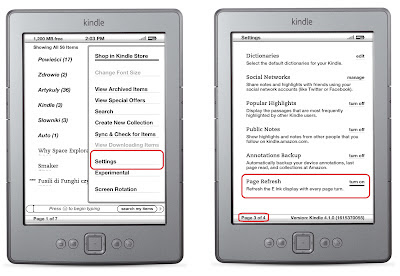








Brak komentarzy:
Prześlij komentarz